既然在CAD軟件中CAD圖塊是經常使用的一個功能,那么CAD修改圖塊功能也就必不可少了,今天我們就來給大家介紹一下。
今天有一位朋友在博客上問我:一個普通圖形,假如圖層為紅色,可以選中改為藍色。但一個在0圖層創建的塊,在一個紅色圖層,選中卻不能改為藍色,只能雙擊進入修改顏色嗎?
聯想到前幾天有人提過標注箭頭消失的問題,都是跟圖塊內部圖形的屬性相關的問題,只是標注的問題是跟圖層相關的,今天的問題是跟顏色相關的。
通過這兩個問題發現很多朋友對圖塊和內部圖形的圖層、顏色、線型等屬性的繼承關系還不太清楚,今天簡單歸納總結一下。
創建圖塊前圖塊所在的圖層和屬性設置決定了這種繼承關系。
浩辰CAD中圖層的繼承關系
圖形在0層,做成圖塊后,圖塊插到哪一層,圖形就在哪一層,如果炸開,圖形回到0層。
圖形在其他層,做成圖塊后,無論圖塊插入到哪一層,圖形始終在原圖層。
圖形所在的圖層非常重要,否則就會出現標注箭頭消失類似的問題:為什么在CAD中凍結圖層后,其他圖層上標注箭頭消失了?
浩辰CAD中顏色、線型、線寬的繼承關系
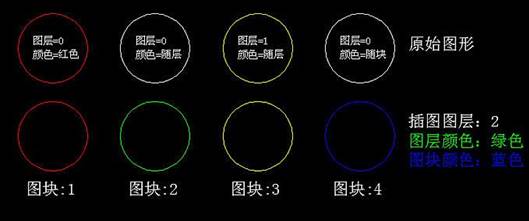
我們以顏色為例。
顏色設置為Bylayer(隨層),顏色與圖形所在圖層保持一致。如果圖形原始層在0層,塊內圖形顏色隨著圖塊插入的圖層變化;如果原始圖形不在0層,則不跟隨圖塊插入的圖層變化。修改圖塊顏色,塊內圖形不跟隨變化。
顏色設置為Byblock(隨塊),顏色與圖塊一致,修改圖塊顏色,塊內圖形跟隨變化。
顏色設置為紅、綠、藍等特定顏色,圖形始終保持位原色,無論如何修改圖層和圖塊顏色,塊內圖形都不跟隨變化。
通過一個簡單的對比就知道是什么效果了。我們在一張圖中設置三個圖層,0層是白色,1層是黃色,2層是綠色,創建三個圓,分別將顏色設置為紅色、隨層、隨塊,放置0層;然后在1層上創建一個圓,顏色設置為隨層;最后將這些圖形分別創建成圖塊,并將圖塊顏色統一改成藍色,圖塊顯示對比如下圖所示。
從上面我們可以看出,雖然圖塊插在同一個圖層,也設置成同一個顏色,由于原始圖塊的圖層和顏色設置不同,最終圖塊呈現出四種顏色。就算將四個圓同時選中,創建成一個圖塊,然后插入圖層2上并把圖塊顏色設置藍色,最后結果也和上面的圖是一樣的。
通過這樣一個簡單的例子,大家應該能弄清楚怎么控制塊內圖形的圖層、顏色、線型、線寬這些屬性,不再被同類問題所困擾。
線型、線寬的效果是類似的,就不再重復講解了。
但如果你只是想修改圖塊中某個圖形的顏色、線型或線寬的話,那就只能雙擊進入塊編輯和參照編輯去修改了。
以上,我們介紹的浩辰CAD軟件中的圖層以及顏色的關系,看似和CAD修改圖塊沒有什么關聯,實在是息息相關的,大家看過之后就明白了。
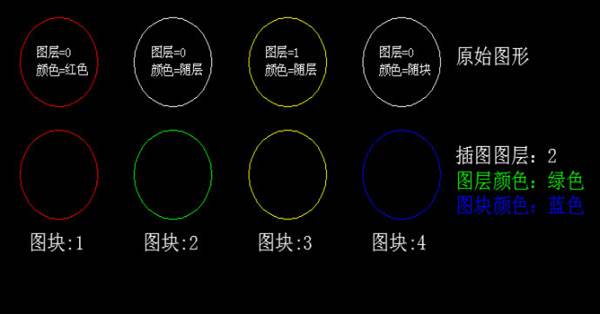
2019-06-13

2023-11-09

2023-11-09

2023-11-09

2023-11-08

2023-11-07

2023-11-07

2023-11-06

2023-11-06

2023-11-03

2023-11-03

2023-11-01
